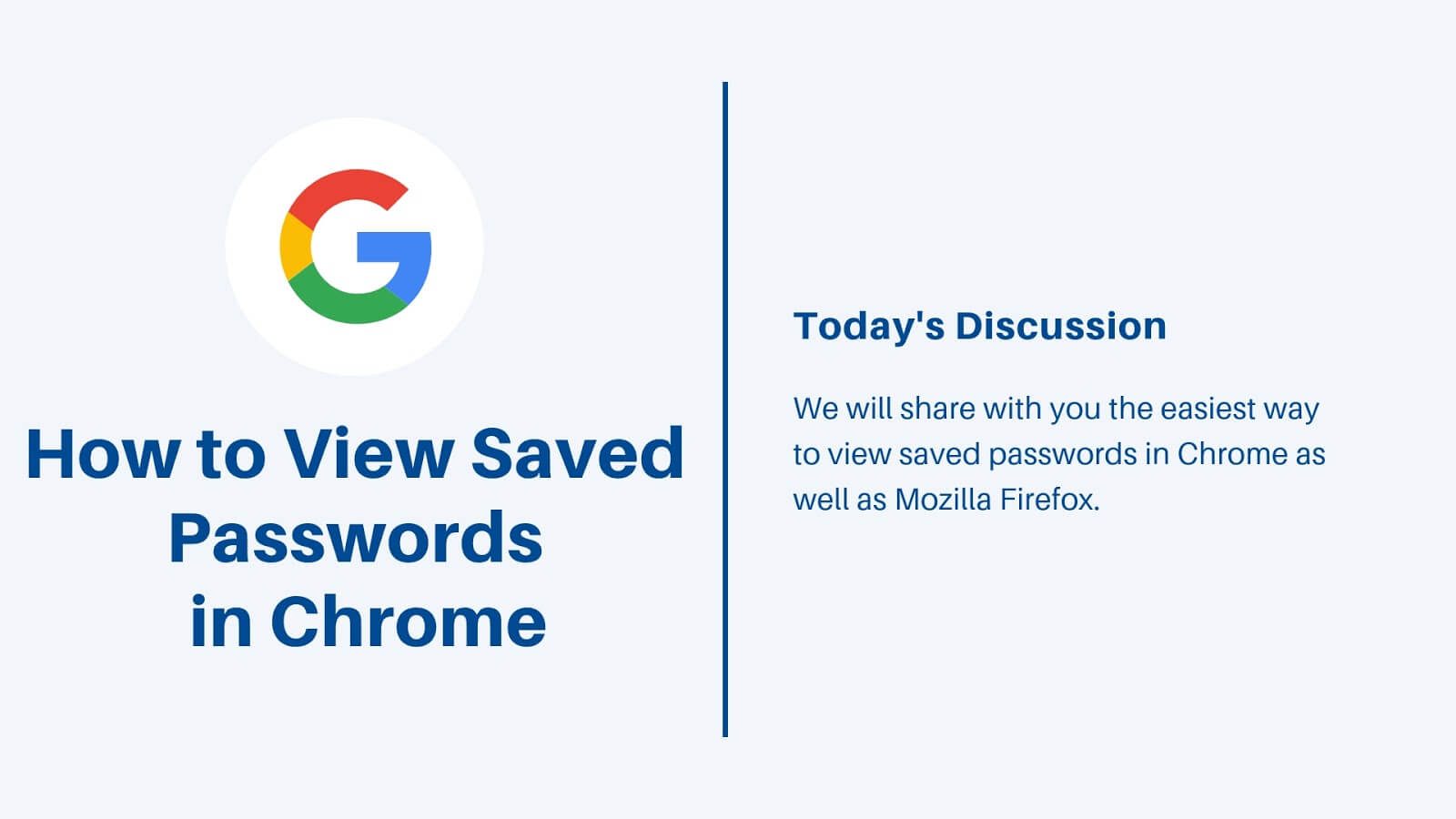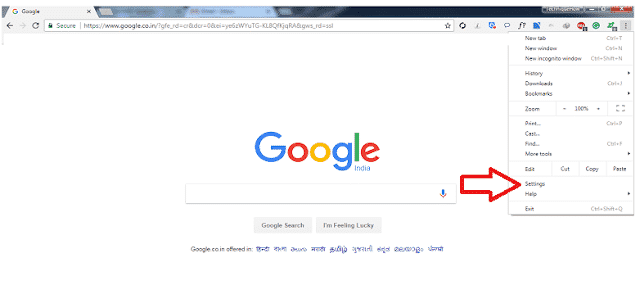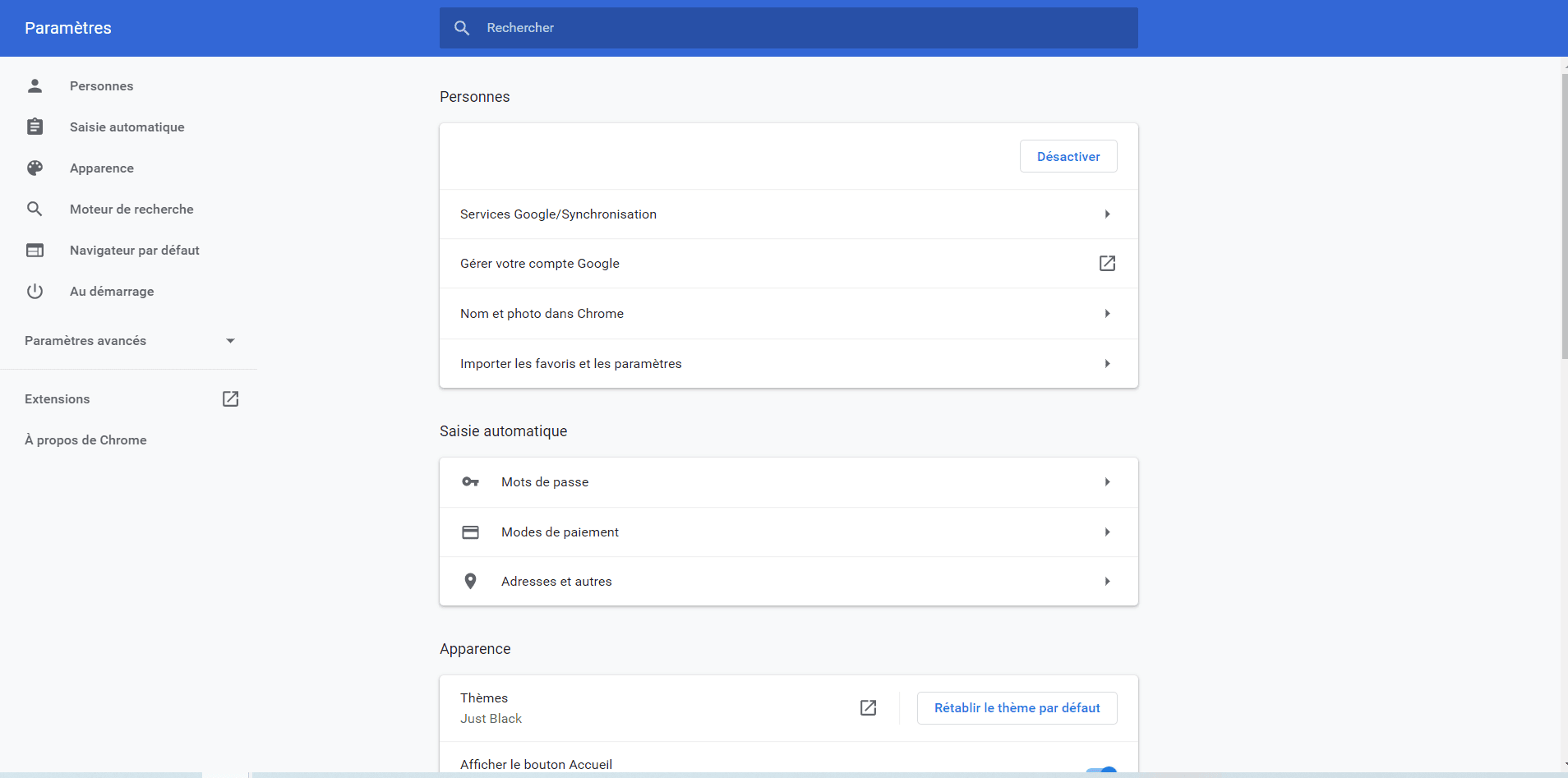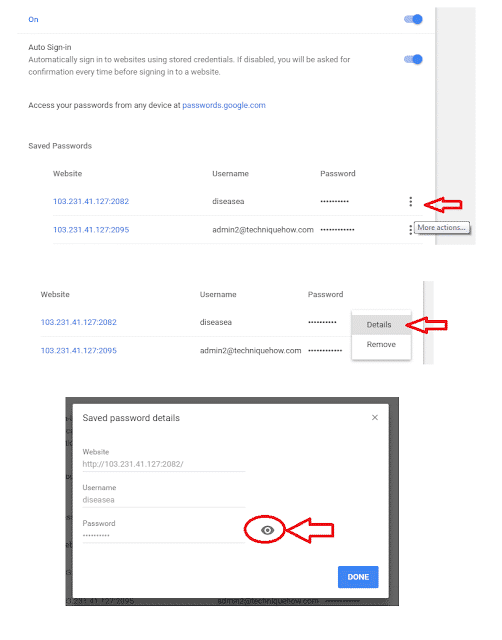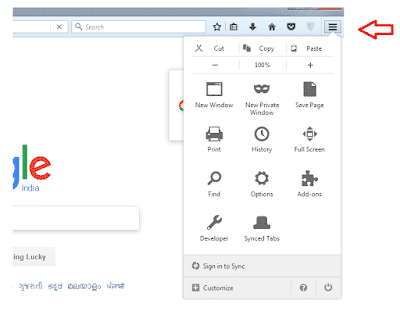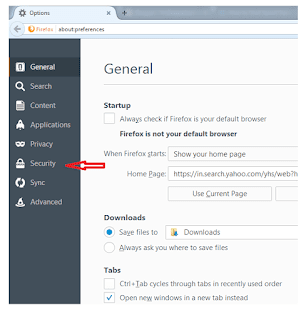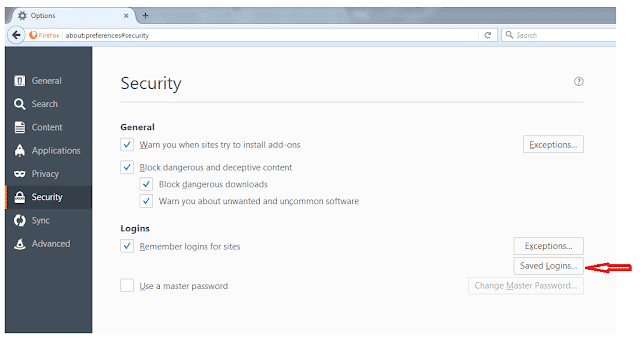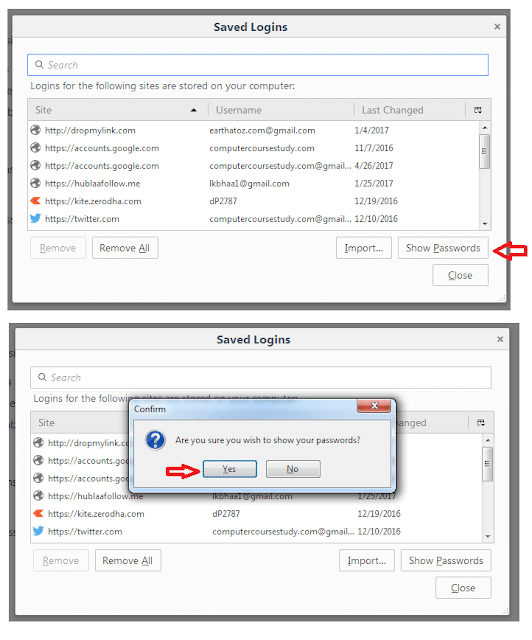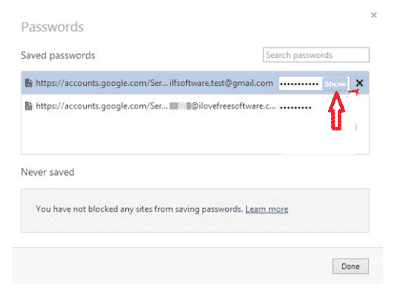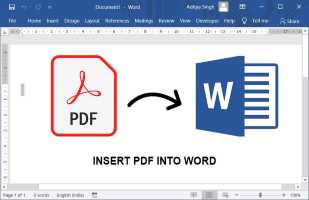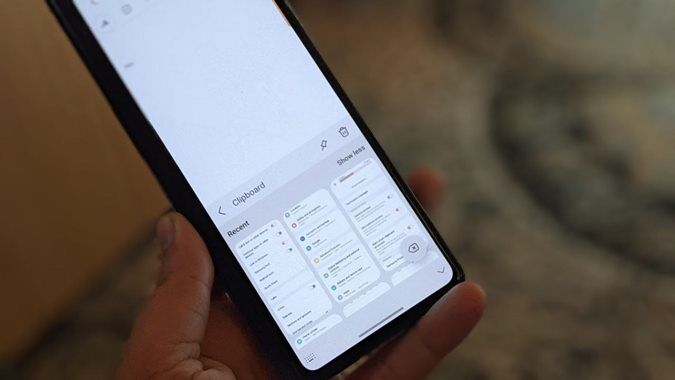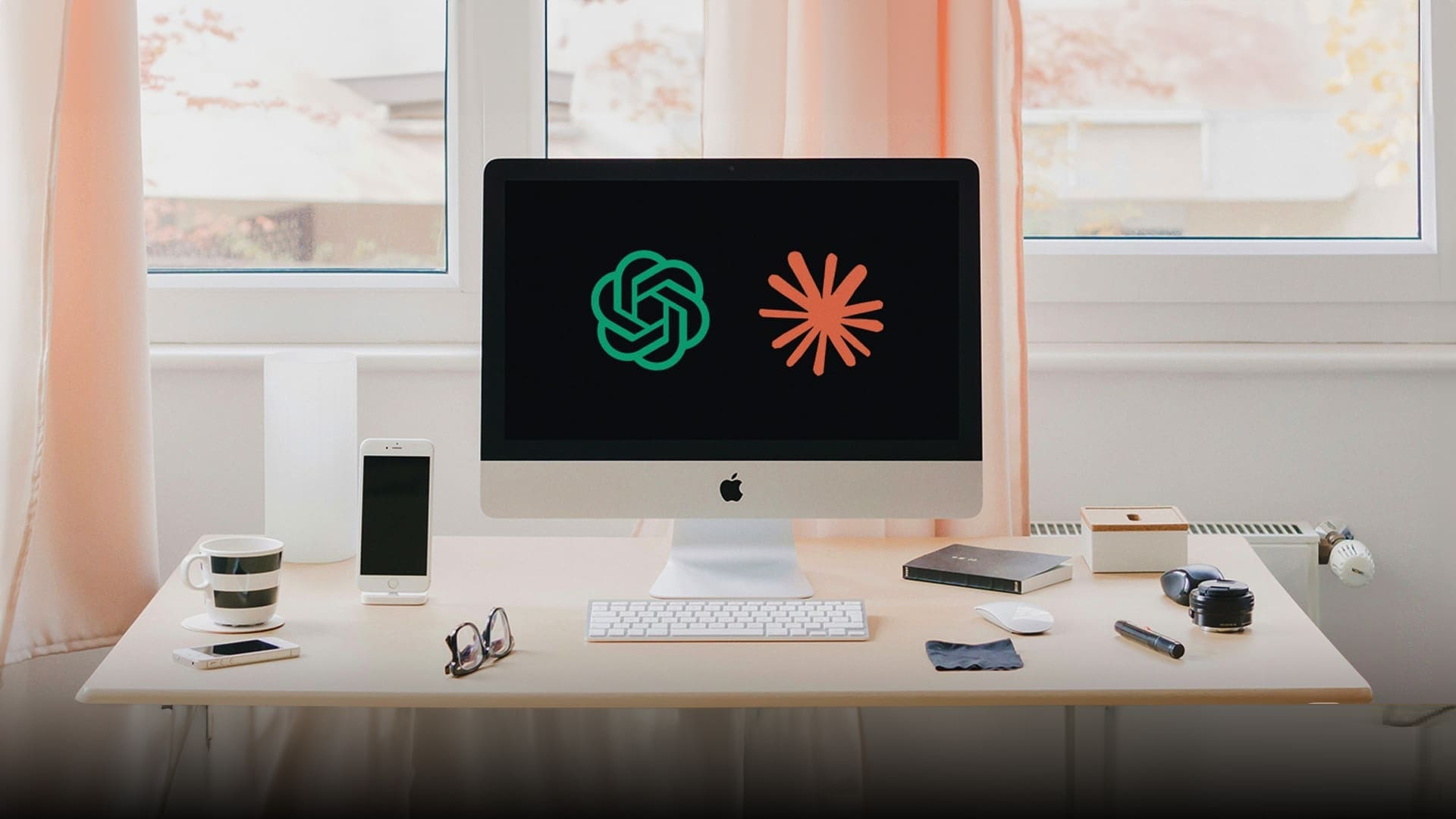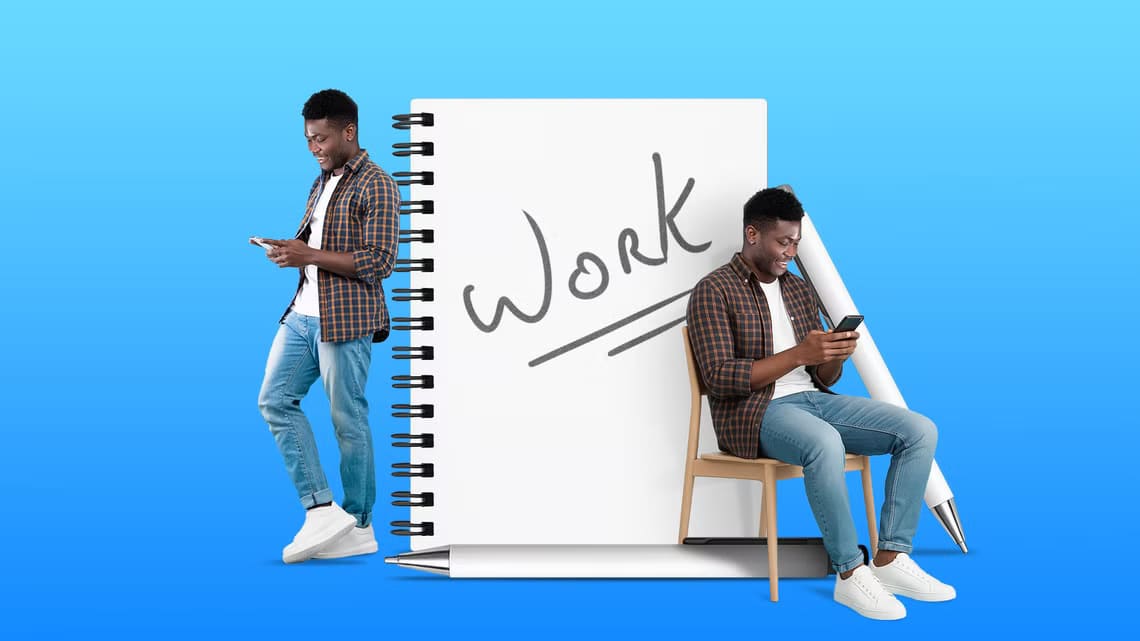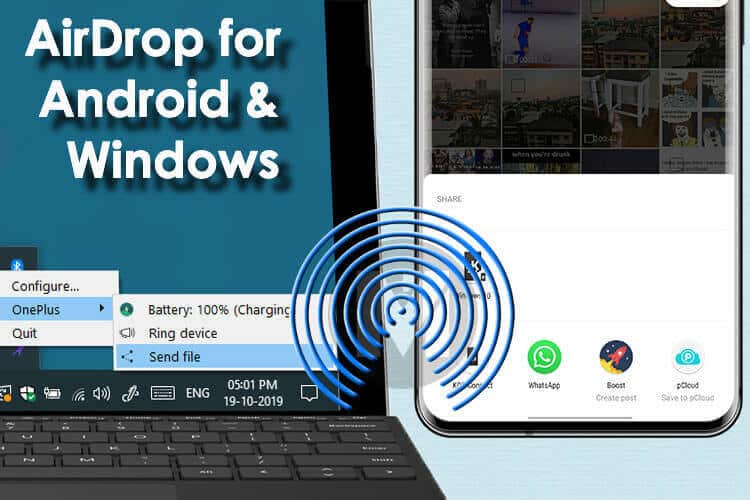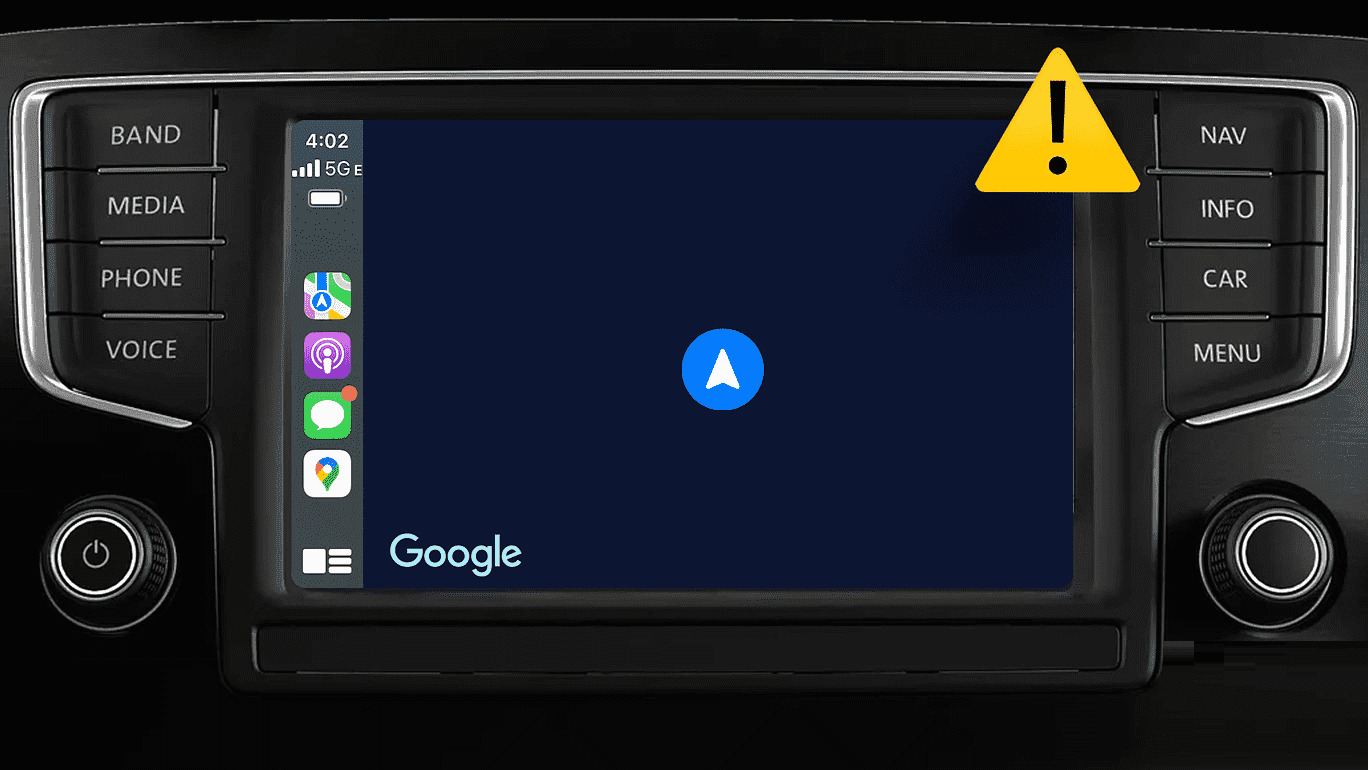في هذا العصر الحديث كلمات المرور مثل المفاتيح الرئيسية للحياة. لذلك ، إنها سرية للغاية. أينما تنشئ شيئا عبر الإنترنت ، سيُطلب منك إنشاء كلمة مرور. ومع ذلك ، يمكنك بسهولة إنشاء كلمة مرور قوية لحماية حسابك. ولكن ، بطريقة ما قد ننسى ذلك مع مرور الوقت.
لا تقلق إذا قمت بحفظ كلمات المرور على المتصفحات الخاصة بك. في هذه المقالة ، سنشاركك أسهل طريقة لعرض كلمات المرور المحفوظة في Chrome وكذلك Mozilla Firefox.
عندما تقوم بحفظ كلمات المرور لموقع على متصفح ، فإنه يتم حفظه على محرك أقراص النظام بجهاز الكمبيوتر.
لذلك ، إلى أن تقوم بتهيئة جهاز الكمبيوتر الخاص بك أو مسح بيانات المستعرض الخاص بك ، ستكون كلمات المرور هناك كما هي محفوظة.
- ملاحظة: يوصى دائمًا بتعيين كلمة مرور لجهاز الكمبيوتر الخاص بك. لنفترض ما إذا كان جهاز الكمبيوتر الخاص بك يذهب إلى أي جهة لبضع دقائق ثم يمكن أن يعرف بسهولة عن كلمات المرور الخاصة بك التي يتم حفظها على المتصفح. هنا هي العملية أدناه –
إدارة كلمات المرور المحفوظة والبحث عنها على Chrome
هناك العديد من المتصفحات الموجودة على الكمبيوتر. سنشارك العمليات الخاصة بمتصفحات Chrome و Mozilla و Opera.
لمعرفة كلمة المرور المخفية وحفظها في متصفح chrome ، اتبع هذه الخطوات واحدة تلو الأخرى الواردة أدناه –
الخطوة 1
في البداية ، افتح متصفح chrome وانقر على أيقونة DOTS وحدد خيار “الإعدادات“.
الخطوه 2
ثم انتقل لأسفل وهنا سترى خيارات مختلفة. فقط اكتشف “كلمات المرور والنماذج” ثم انقر فوق “إدارة كلمات المرور“.
خطوة 3
انتقل الآن إلى عنوان موقع معين وانقر على زر العرض. ثم سترى كلمة المرور الخاصة بك بسهولة والتي تم حفظها في المرة الأخيرة.
فقط اضغط على رمز العين ، وسوف يعرض كلمة المرور. من السهل جدًا عرض كلمات المرور المحفوظة في متصفح chrome من خلال هذه الخطوات البسيطة.
عرض كلمات المرور المخفية والمخزنة في متصفح فايرفوكس
لمعرفة كلمة المرور المخفية وحفظها في متصفح Mozilla Firefox ، اتبع الخطوات التالية –
الخطوة 1
في البداية ، افتح متصفح الإنترنت الخاص بـ Mozilla Firefox وانقر على الخطوط الأفقية الثلاثة (Mozilla Firefox) واختر “الخيارات“.
الخطوة 2
ثم انتقل إلى علامة التبويب “أمان” والتي ستجد الجانب الأيسر من المتصفح.
الخطوه 3
بعد ذلك ، سترى زر “عمليات تسجيل الدخول المحفوظة“. فقط اضغط عليها.
الخطوة 4
ثم حدد أي موقع وانقر على إظهار كلمة المرور. بعد ذلك ، سترى كلمة المرور لهذا الحساب المحدد.
فقط انقر فوق “نعم” في مربع الحوار. سيفتح كل كلمات المرور.
عرض كلمة المرور المحفوظة في متصفح Opera
لمشاهدة كلمة المرور المحفوظة على متصفح Opera ، ما عليك سوى اتباع العملية خطوة بخطوة:
الخطوة 1
في البداية ، افتح متصفح Opera الخاص بك وانقر على رمز الإعدادات الذي ستجده في الجزء العلوي من الجانب الأيمن.
الخطوة 2
ثم انتقل إلى خيار “إعدادات المتصفح” الذي ستجده في أسفل تلك النافذة.
الخطوه 3
بعد ذلك ، انقر فوق “الخصوصية والأمان” وانقر فوق “كلمات المرور المحفوظة المدارة“.
الخطوة 4
بعد النقر على ذلك ، ستأتي نافذة جديدة.
هناك ، حدد حسابك وانقر على خيار العرض لرؤية كلمة المرور الخاصة بهذا الحساب المحدد.
هل من الممكن العثور على كلمات المرور المحفوظة في Internet Explorer؟
إذا كنت تستخدم هذا المتصفح ، فعليك أن تضع في اعتبارك أنك لن تستطيع معرفة كلمات المرور الخاصة بك من المتصفح. ميزة أنه لا يمكن لأحد العثور على كلمات المرور الخاصة بك على Internet Explorer. يعد Internet Explorer مستعرضًا آمنًا تمامًا حول هذا الموضوع.
لذلك كانت هذه الحيل البسيطة للعثور على كلمات المرور المخفية والمحفوظة في المتصفحات. الآن يمكنك بسهولة تعيين كلمة مرور أكثر صعوبة لحسابك إذا كنت ترغب في ذلك ولا تنس حفظ تسجيل الدخول هذا في المتصفح. في حالة نسيان كلمة المرور ، ستتمكن من رؤيتها باستخدام هذه الطرق.